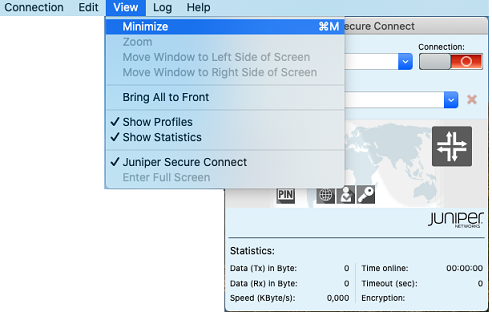메뉴 보기
요약 Juniper Secure Connect View 메뉴는 Juniper Secure Connect 애플리케이션의 외관 또는 디스플레이를 변경할 수 있는 옵션을 제공합니다.
View 메뉴 옵션을 사용하여 다양한 정보 및 통계 필드를 표시하거나 숨길 수 있습니다.
View > Zoom으로 이동하고 Zoom 옵션을 선택하여 디스플레이에서 정보 필드를 사용하여 Juniper Secure Connect 창 크기를 늘리거나(필요한 경우) 모든 정보 필드를 전환하여 가능한 가장 작은 크기로 줄일 수 있습니다.
View > Minimize로 이동하고 그림 1과 같이 [최소화] 옵션을 선택하여 메뉴 막대에 표시되는 아이콘으로 Juniper Secure Connect를 최소화합니다.
보기 > 통계 표시를 탐색하고 그림 2에 표시된 통계 표시를 선택하여 Juniper Secure Connect 창에서 통계를 보거나 숨기십시오.
그림 2: 통계 메뉴 옵션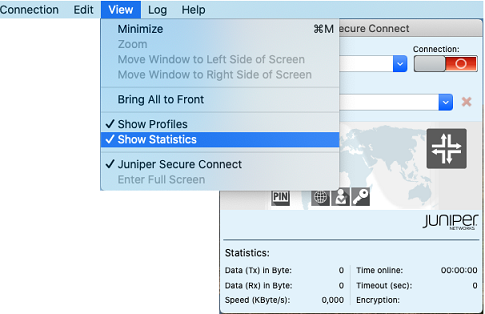 표시
표시
프로파일 보기 > 탐색하고 그림 3에 표시된 프로파일 보기(Show Profiles)를 선택하여 주니퍼 시큐어 커넥트(Juniper Secure Connect) 창에서 프로파일 섹션을 보거나 숨기십시오.
그림 3: 프로파일 메뉴 옵션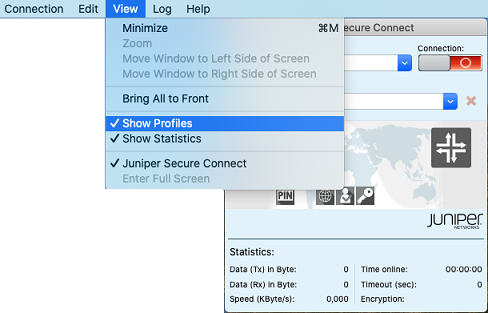 표시
표시
관리자는 매개 변수 잠금을 설정할 수 있습니다. 매개 변수 잠금의 목적은 다음과 같습니다.
많은 구성의 복잡성을 줄이고 Juniper Secure Connect 사용자 인터페이스에 간단하게 나타납니다. 매개 변수 잠금을 사용하면 사용하지 않은 기능을 숨길 수 있으므로 작업 환경과 관련된 설정만 볼 수 있습니다.
사전 설정을 구성할 수 있습니다. 따라서 구성 오류와 원하지 않는 연결 설정을 피할 수 있습니다. 이 경우, 설치 후 설정된 연결에 개인 암호만 입력해야 합니다.
연결 메뉴에서 매개 변수 잠금을 해제할 수 있습니다. 이를 위해서는 사용자 ID와 암호를 입력해야 합니다.
다음 단계
Juniper Secure Connect GUI 요소에 대한 자세한 내용은 Juniper Secure Connect GUI 요소를 참조하십시오.
Juniper Secure Connect 기능 및 옵션 구성 방법에 대한 자세한 내용은 연결 메뉴, 로그 메뉴 및 도움말 메뉴를 참조하십시오.